
ซอฟต์แวร์นี้จะช่วยให้ไดรเวอร์ของคุณทำงานอยู่เสมอ ทำให้คุณปลอดภัยจากข้อผิดพลาดทั่วไปของคอมพิวเตอร์และความล้มเหลวของฮาร์ดแวร์ ตรวจสอบไดรเวอร์ทั้งหมดของคุณตอนนี้ใน 3 ขั้นตอนง่ายๆ:
- ดาวน์โหลด DriverFix (ไฟล์ดาวน์โหลดที่ตรวจสอบแล้ว)
- คลิก เริ่มสแกน เพื่อค้นหาไดรเวอร์ที่มีปัญหาทั้งหมด
- คลิก อัพเดทไดรเวอร์ เพื่อรับเวอร์ชันใหม่และหลีกเลี่ยงการทำงานผิดพลาดของระบบ
- DriverFix ถูกดาวน์โหลดโดย 0 ผู้อ่านในเดือนนี้
เหมือนกับ การทำซ้ำ Windows ก่อนหน้าทั้งหมด, Windows 10 มีคุณลักษณะเฉพาะและโฟลเดอร์เฉพาะบางอย่าง หนึ่งในนั้นคือ โฟลเดอร์ $Windows~WS ซึ่งเก็บไฟล์ที่เกี่ยวข้องกับการอัพเกรด
วันนี้ เราจะพยายามอธิบายว่าโฟลเดอร์นี้ย่อมาจากอะไร เหตุใดจึงสำคัญ และเหตุใดคุณจึงสามารถหรือไม่สามารถลบออกได้โดยไม่ต้องคิดเลย คุณสามารถค้นหาทุกสิ่งที่คุณต้องการเกี่ยวกับโฟลเดอร์นี้ได้ที่ด้านล่าง
อะไร โฟลเดอร์ $Windows~WS และคุณสามารถลบออกได้อย่างปลอดภัย
โฟลเดอร์ Windows~WS คืออะไร?
$Windows~WS เป็นโฟลเดอร์ที่ซ่อนอยู่ซึ่งคุณสามารถค้นหาไฟล์สำคัญของระบบเวอร์ชันก่อนหน้าได้ โดยพื้นฐานแล้วจะจัดเก็บข้อมูลที่สำคัญที่สุดและสำรองข้อมูลในกรณีที่คุณต้องการ
ปรับลดรุ่นระบบของคุณ กลับไปเป็น Windows 7 หรือ Windows 8ดังนั้น โฟลเดอร์นี้จะปรากฏเฉพาะกับผู้ใช้ที่อัปเกรดเป็น Windows 10 บนพื้นฐาน Windows 7 หรือ 8 แทนที่จะทำการติดตั้งใหม่ทั้งหมด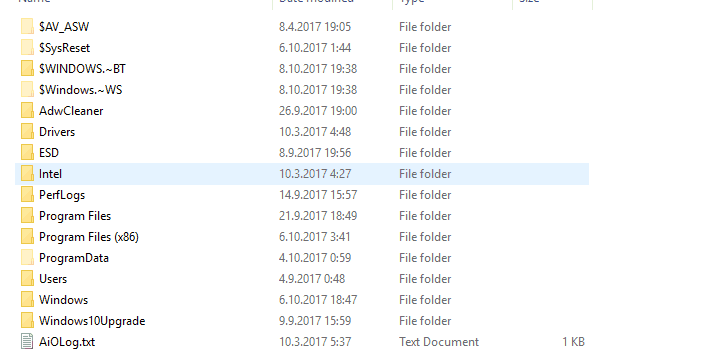
สามารถพบได้ในพาร์ติชันระบบ เมื่อคุณเปิดใช้งานรายการที่ซ่อนอยู่ คุณสามารถทำได้โดยเลือกช่องรายการที่ซ่อนอยู่ใต้ส่วนมุมมอง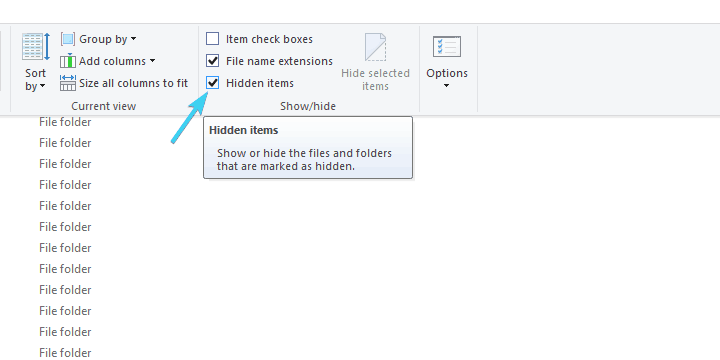
แม้ว่า 'WS' จะย่อมาจาก Windows Setup แต่ก็เก็บไฟล์การกำหนดค่าไว้เป็นส่วนใหญ่ ไม่ใช่ไฟล์ติดตั้ง อย่างไรก็ตาม หากคุณกำลังคิดที่จะเปลี่ยนกลับไปใช้ Windows 7 หรือ 8 ตามลำดับ การเก็บไฟล์นี้ไว้และอย่าลบทิ้งเป็นสิ่งสำคัญทีเดียว
โฟลเดอร์ที่คล้ายกันอีกโฟลเดอร์หนึ่งคือ $Windows~BT ซึ่งในทางกลับกัน จะเก็บการอัปเดตที่สำคัญและไฟล์การติดตั้ง ดังนั้นมันจึงคุ้มค่าที่จะเก็บไว้
- อ่านเพิ่มเติม: เครื่องมือวิเคราะห์หน่วยความจำ mdsched.exe ใน Windows 10 อธิบาย
ฉันสามารถลบ $Windows.~WS?
ในทางกลับกัน โฟลเดอร์เหล่านี้รวมกันสามารถใช้พื้นที่จัดเก็บหลายสิบกิกะไบต์ และหากคุณพอใจกับสิ่งที่ Windows 10 นำเสนอ คุณสามารถลบเนื้อหาได้ทันที คุณสามารถทำได้ด้วยตนเอง — โดยการลบโฟลเดอร์หรือด้วยความช่วยเหลือเล็กน้อยของเครื่องมือในตัวที่เรียกว่าการล้างข้อมูลบนดิสก์ รายละเอียดเกี่ยวกับการล้างข้อมูลบนดิสก์สามารถพบได้ใน บทความนี้เพื่อให้แน่ใจว่าได้ตรวจสอบออก
ทำตามคำแนะนำด้านล่างเพื่อทำความสะอาดและเพิ่มพื้นที่จัดเก็บบนพาร์ติชันระบบของคุณ:
- ในแถบ Windows Search ให้พิมพ์ ดิสก์ และเปิด การล้างข้อมูลบนดิสก์.
- เลือกพาร์ติชันระบบ (ค: เวลาส่วนใหญ่).
- คลิกที่ "ล้างไฟล์ระบบ” ปุ่ม
- ตรวจสอบ ทั้งหมด กล่อง.
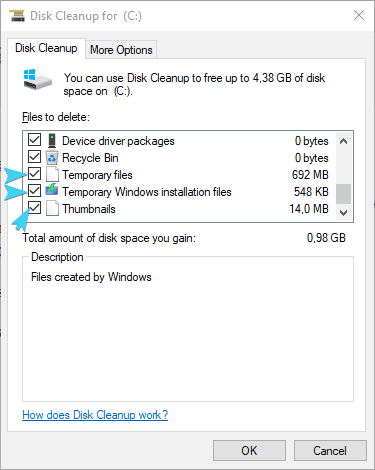
- คลิกตกลงเพื่อยืนยันการเริ่มต้นขั้นตอนการล้างข้อมูล
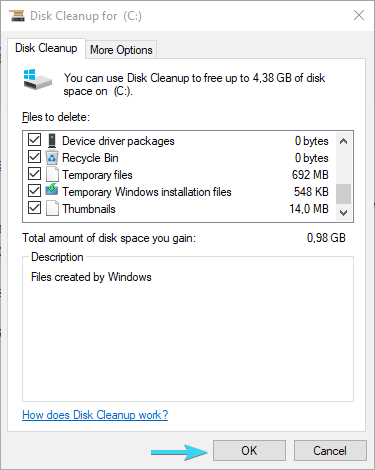
หลังจากนั้นคุณสามารถนำทางไปยัง C:$Windows~WS และลบเนื้อหาทั้งหมด และไม่ต้องกังวล คุณสามารถลบโฟลเดอร์นี้ได้โดยไม่มีผลกระทบใดๆ
ที่ควรทำ ในกรณีที่คุณมีคำถามเกี่ยวกับโฟลเดอร์นี้หรือโฟลเดอร์อื่นๆ โปรดโพสต์ไว้ในส่วนความคิดเห็นด้านล่าง เราหวังว่าจะได้ยินจากคุณ.
เรื่องราวที่เกี่ยวข้องที่คุณต้องตรวจสอบ:
- วิธีลบไฟล์ชั่วคราวโดยใช้ Disk Cleanup ใน Windows 10, 8, 7
- วิธีแก้ไขข้อผิดพลาด Windows Store 0x87AF0813 บน Windows 10
- ไม่สามารถเปลี่ยนชื่อโฟลเดอร์ใน Windows 10 [แก้ไข]


